Windows 11/10で右クリックメニューが画面上で固まってしまう
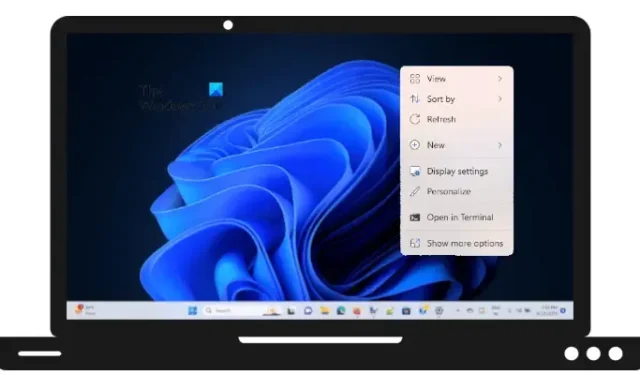
Windows 11/10 で右クリック メニューが画面上で動かなくなる場合は、この記事で説明する解決策が役に立ちます。この問題を経験したユーザーは、コンテキスト メニューからオプションを選択した後、右クリック メニューが消えないと報告しました。このような状況に陥った場合は、この投稿で説明されている提案に従ってください。
Windows 11/10で右クリックメニューが画面上で固まってしまう
この問題は、コンテキスト メニューがフリーズしたり、開くのが遅くなる問題とは異なります。ここで、ユーザーはコンテキスト メニューでオプションを選択できますが、オプションを選択した後、右クリック メニューが画面上で動かなくなります。この問題を解決するには、このガイドに従ってください。
- システムイメージファイルを修復する
- パフォーマンス設定を変更する
- 新しいユーザーアカウントを作成する
- Firefox の about:config 設定を変更する
これらすべての修正を詳しく見てみましょう。
1] システムイメージファイルを修復します
システム イメージ ファイルが破損すると、Windows コンピュータでこのような種類の問題が発生する可能性があります。システム イメージ ファイルを修復して、問題が解決するかどうかを確認することをお勧めします。これを行うには、組み込みユーティリティであるSystem File Checkerを使用する必要があります。管理者としてコマンド プロンプトを開き、次のコマンドを実行します。
sfc /scannow
このプロセスには時間がかかります。したがって、Windows が破損したシステム イメージ ファイルをスキャンして修復するまで、コマンド プロンプトを閉じないでください。
DISM (Deployment Image Servicing and Management) は、破損したシステム イメージ ファイルを修復する Windows のもう 1 つのコマンド ライン ツールです。上記のスキャンが完了したら、DISM スキャンを実行します。両方のスキャンが完了したら、問題が継続するかどうかを確認します。
2] パフォーマンス設定を変更する
お気づきかと思いますが、オプションを選択すると、右クリック メニューがフェードアウトして画面から消えます。これは、Windows 11/10 では「フェードアウト」アニメーションがデフォルトで有効になっているためです。それでも問題が解決しない場合は、このアニメーション効果を無効にすると確実に解決します。以下の手順に従います。
- Windows 11/10の設定を開きます。
- 「システム > バージョン情報」に移動します。
- [システムの詳細設定]リンクをクリックします。
- 「システムのプロパティ」ウィンドウが表示されます。「詳細設定」タブに移動し、 「パフォーマンス」セクションの下にある「設定」ボタンをクリックします。
- [パフォーマンス オプション] ウィンドウが開きます。[クリックした後にメニュー項目をフェードアウトする] チェックボックスをオフにします。
- 「適用」をクリックし、「OK」をクリックします。
これで問題が解決しない場合は、他の [フェード] チェックボックスもオフにします。
3] 新しいユーザーアカウントを作成する
場合によっては、ユーザー アカウントが破損し、コンピューター上で多くの問題が発生することがあります。あなたもそうかもしれません。新しいユーザー アカウントを作成して、役立つかどうかを確認してください。
4] about:config 設定を変更します (Firefox でこの問題が発生した場合)
通常、ウィンドウ上の何もないスペースでマウスの左クリックを押すと、右クリック メニューが消えます。しかし、これは一部のユーザーには起こりません。彼らによると、Firefox のどこで左クリックを押しても、右クリックのコンテキスト メニューが消えないそうです。Firefox でこのような問題が発生した場合は、Firefox で新しいタブを開き、「about:config 」と入力します。Enterを押します。[リスクを受け入れて続行]ボタンが表示された場合は、それをクリックします。
次に、次のテキストをコピーして検索バーに貼り付けます。
ui.popup.disable_autohide
上記のエントリの値は false である必要があります。True の場合は、それをダブルクリックして False にします。Firefox のタブを閉じます。
問題は今すぐ修正されるはずです。
Windows 11 の右クリック メニューを修正するにはどうすればよいですか?
Windows 11/10 の右クリック コンテキスト メニューでは、デスクトップで右クリックできない、タスクバーで右クリック メニューが機能しないなど、さまざまな問題が発生する可能性があります。まず、Windows エクスプローラーを再起動して、次のことを確認します。助けになる。そうでない場合は、タブレット モードを無効にする、マウス ドライバーを再インストールするなど、他の修正を試してください。
Windows 11 では右クリックは機能しますか?
はい、Windows 11 では右クリックが機能します。Windows 11 の右クリック メニューには、デフォルトではすべてのオプションが表示されません。Windows 11 で古い右クリック メニューを表示するには、[その他のオプションを表示]を選択する必要があります。
これがお役に立てば幸いです。



コメントを残す